在PS中如何使用中性灰修图
1、素材图片

2、用PS打开素材图片
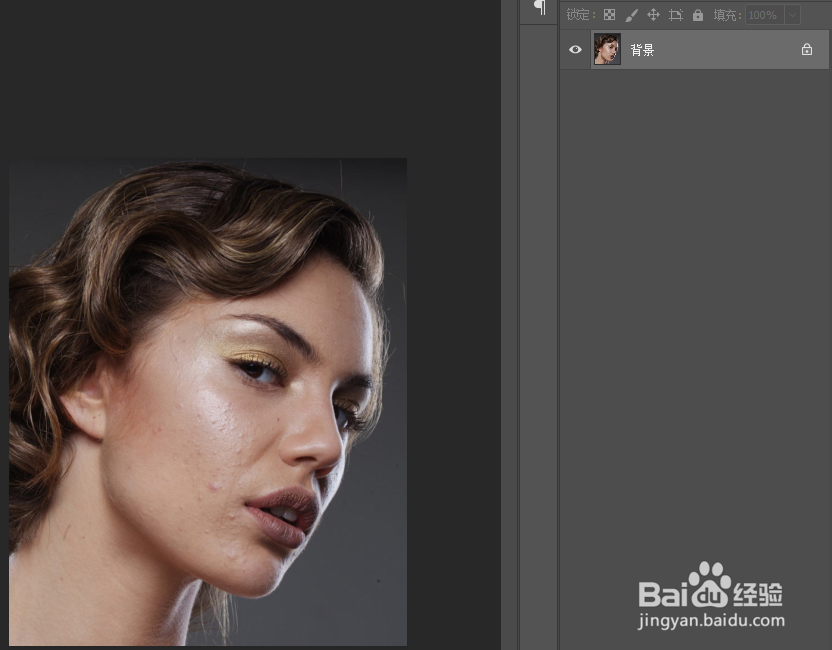
3、按快捷键“Ctrl+J”复制图层
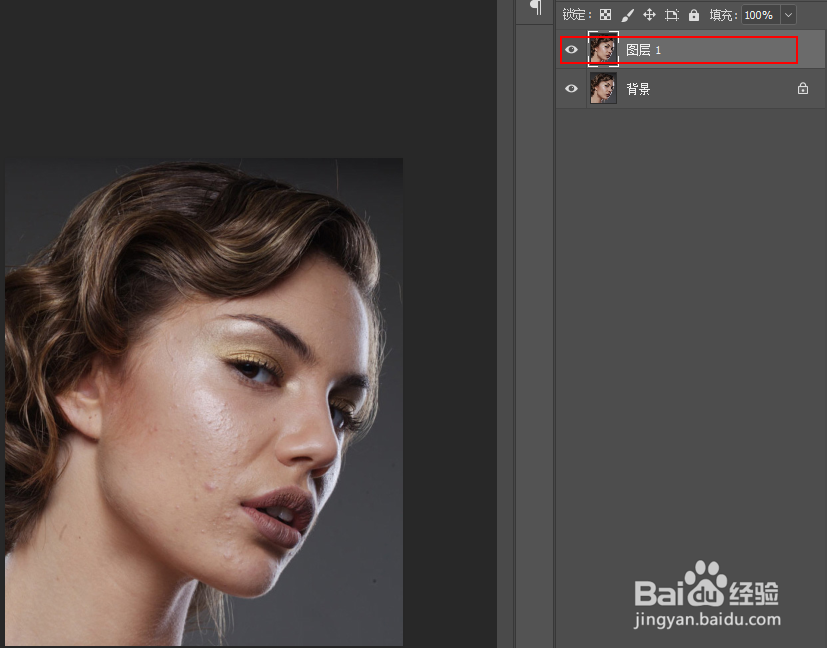
4、创建新图层,新图层填充50%灰(即中性灰)编辑-填充,内容为:50%灰色。
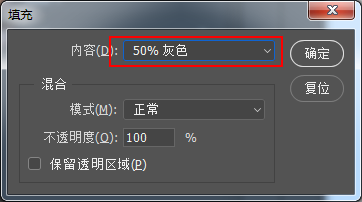
5、设置图层模式为“柔光”
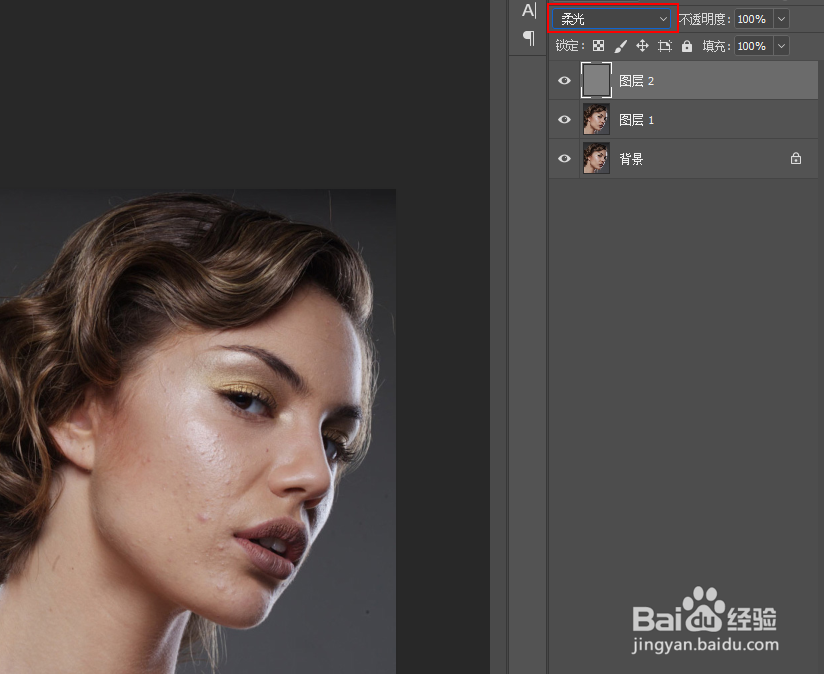
6、新建纯色调整图层,颜色为黑色
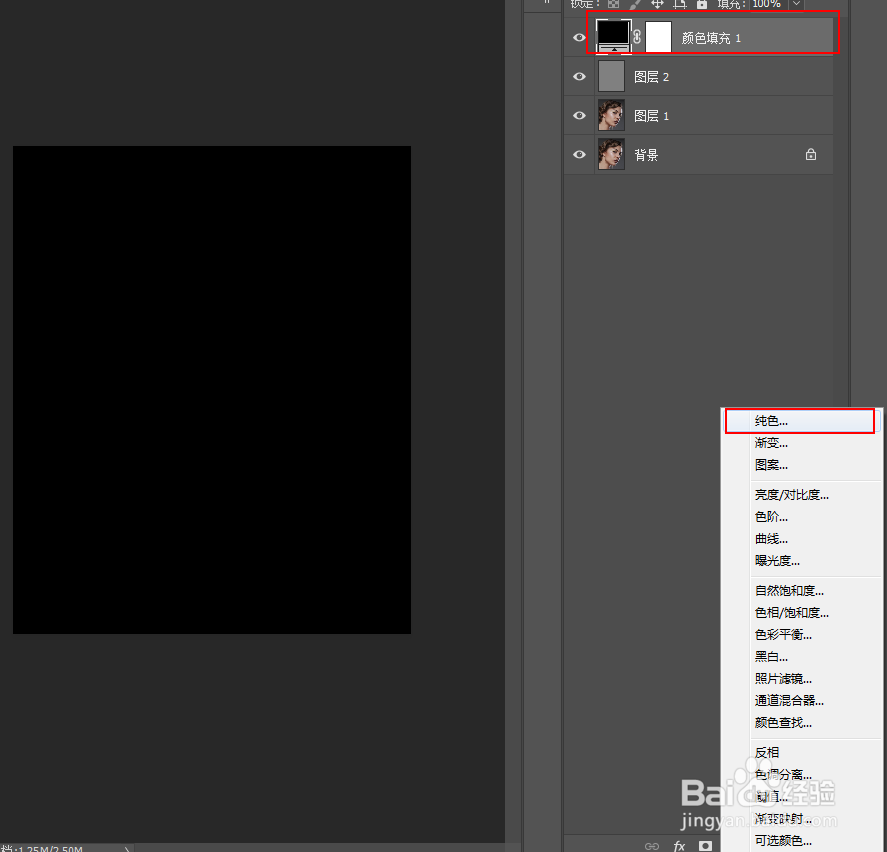
7、图层模式为“颜色”
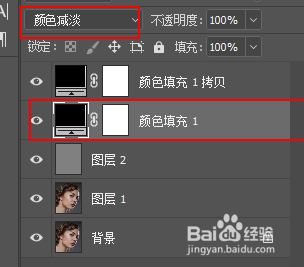
8、复制黑色调整图层,图层模式为叠加
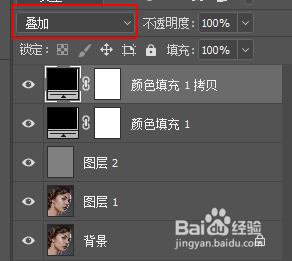
9、新建组,命名为观察组,把【颜色填充1】和【颜色填充1副本】放进观察组
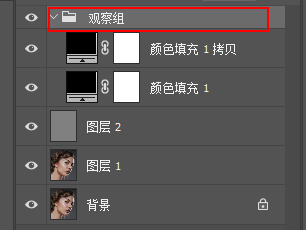
10、去掉【颜色填充1副本】的眼睛,把图片放大看清脸部细节
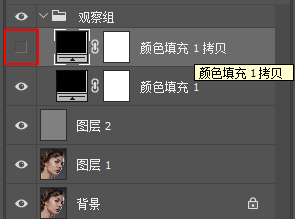
11、选择【图层1】用污点修复画笔工具把人物脸上五官、脖子上的斑点瑕疵去掉
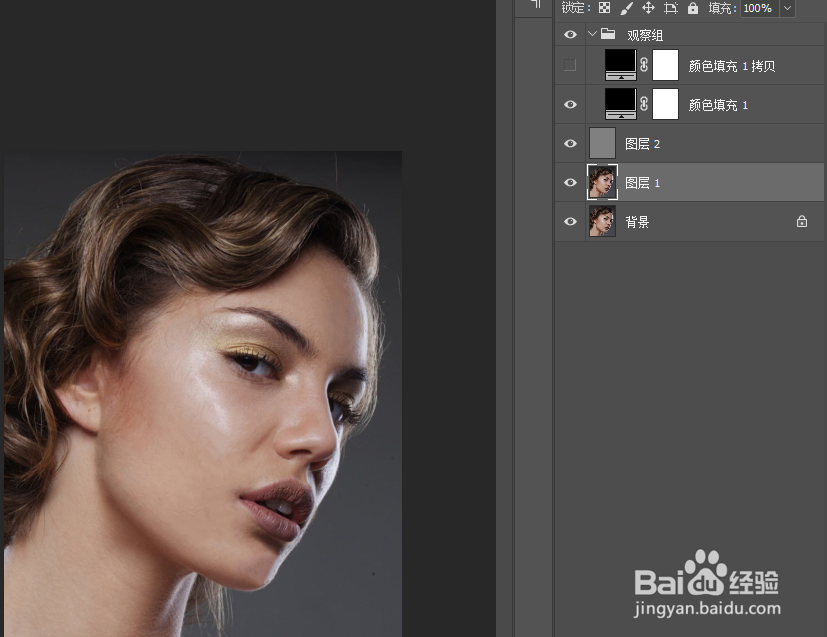
12、接下来把 【颜色填充1副本】图层眼睛点上,加强对比,可以看出人物有很多瑕疵噪点不均匀的色块
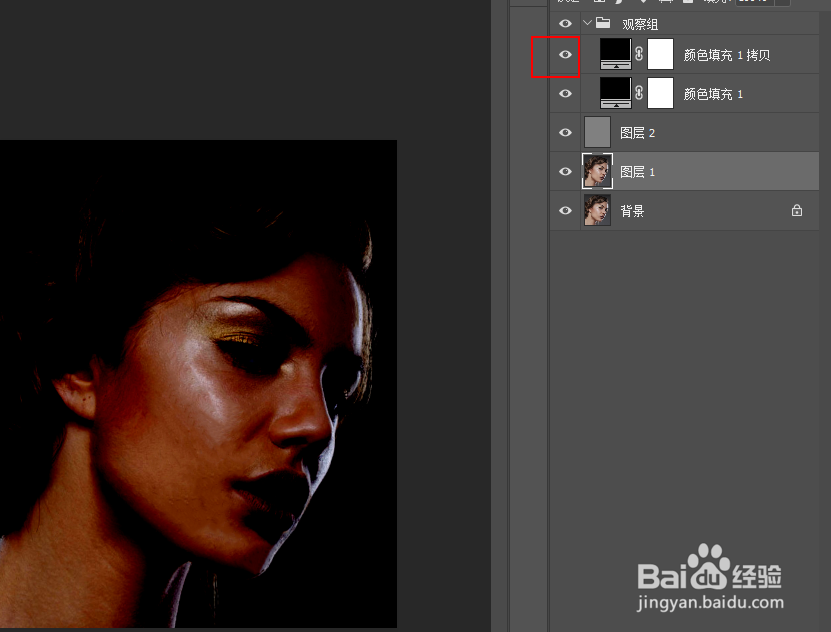
13、这里是修整皮肤的关键一步,点击【图层2】,图片放大,以方便观察细节。点击画笔工具,白色柔角画笔,小半径(主要针对小色块,暗斑小瑕疵等)把过暗的地方擦亮,不透明度8%和流量40%,还可以根据画面稍微调低。
然后再用黑色柔角画笔,不透明度8%和流量40%,根据画面稍微适当调整参数。把过亮的地方擦暗,从而整体统一

14、调整整体的光影明暗,同样图片放大,柔角画笔,大半径,白色画笔擦亮,黑色画笔擦暗,调低透明度和流量,擦出人物主要光影,黑白对比关系
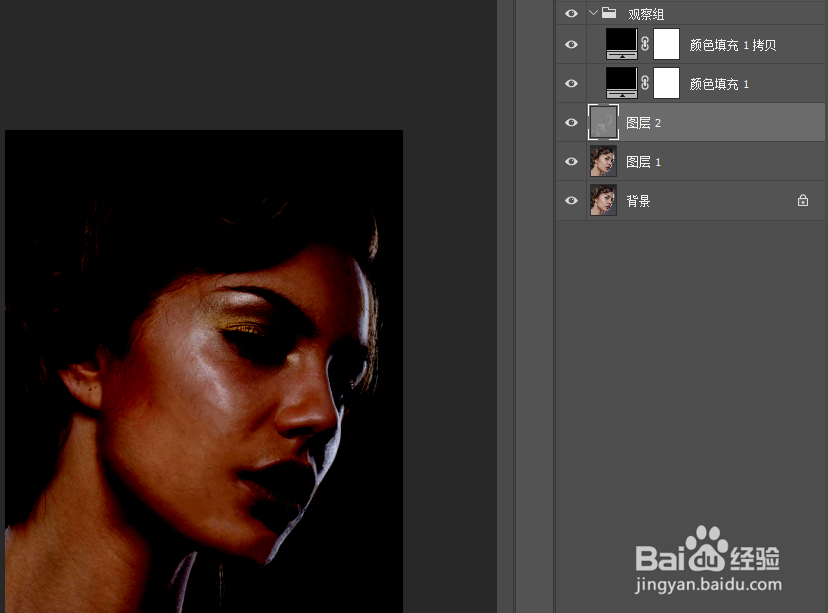
15、慢慢打磨,人物肤质基本OK,因为是专业的商业修图方法,其过程需要的时间也久一些。在此过程一定不要急,在这花的时间越多,图片就越精细。
由于时间关系,我应当不做精细操作了,同学可以在修的过程中多花一点时间。
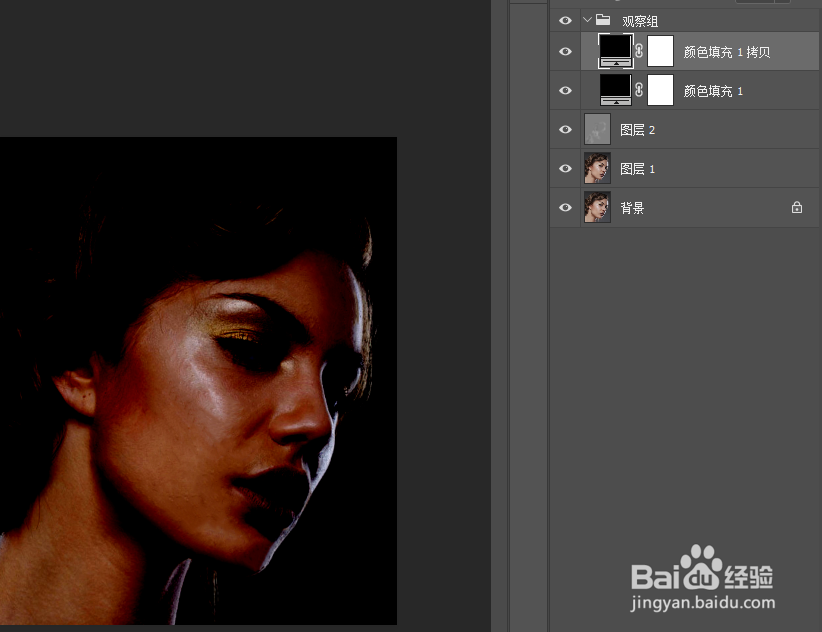
16、去掉观察组的眼睛,新建空白【图层3】
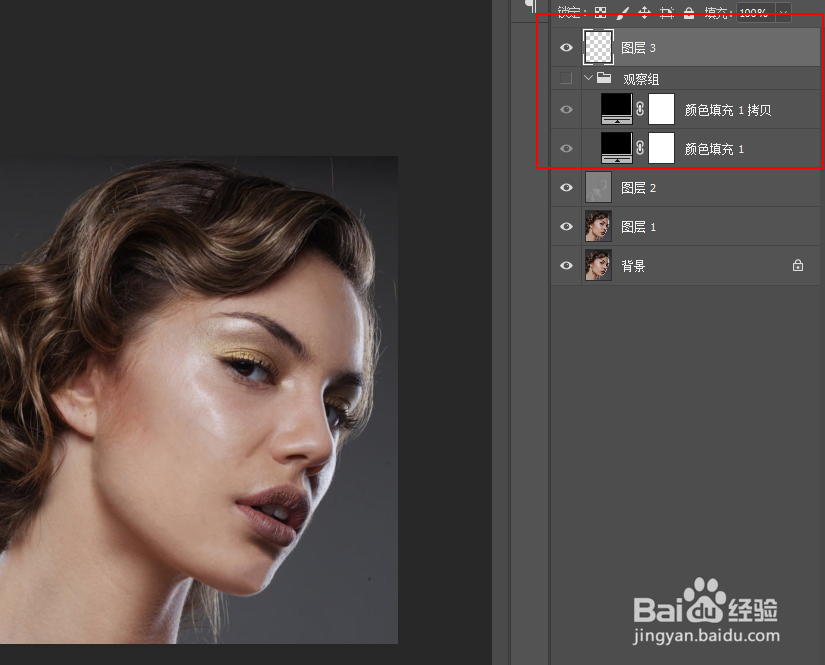
17、按住快捷键CTRL+ALT+SHIFT+E盖印可见图层
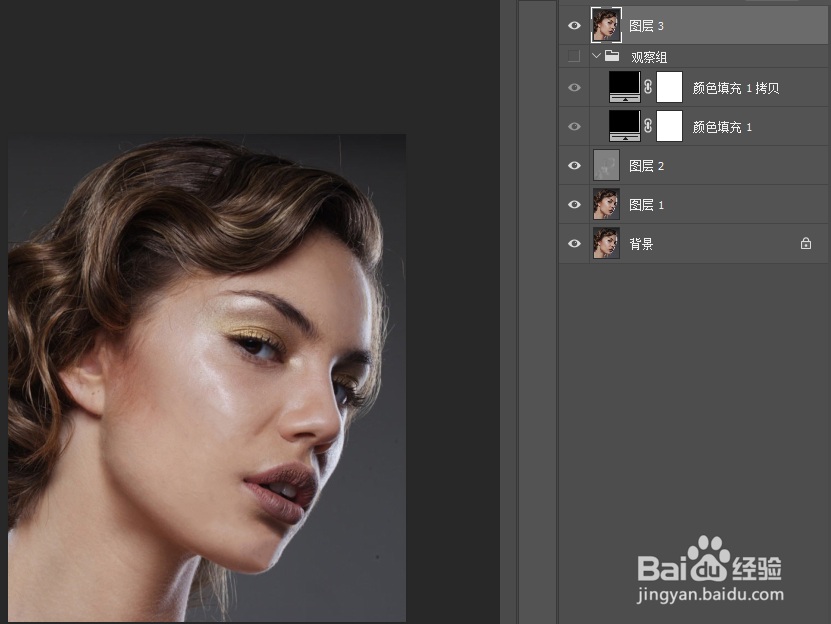
18、新建照片滤镜调整图层,颜色和浓度如图,图像—调整—照片滤镜。
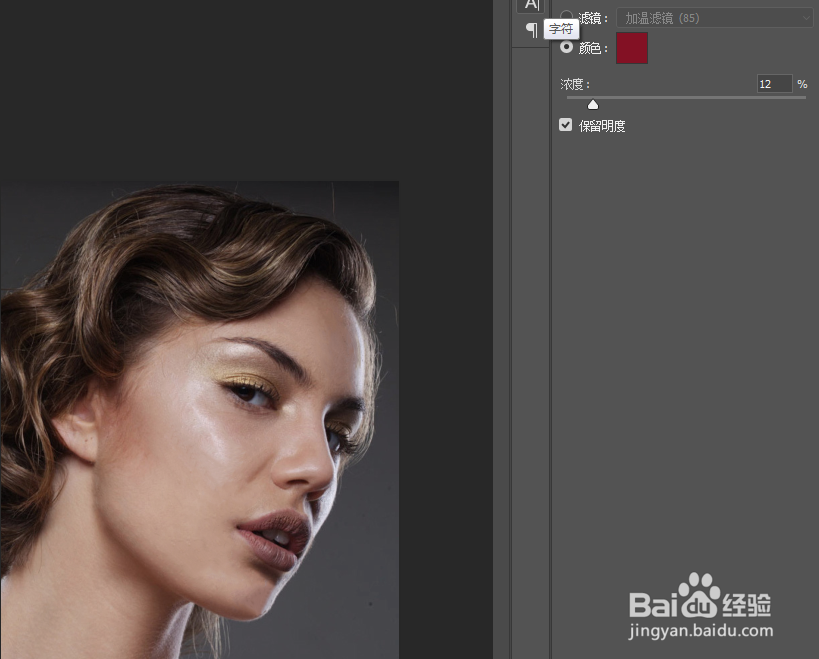
19、创建“曲线”调整图层,微调让人物红润一些。

20、新建色相饱和度调整图层,饱和度10。
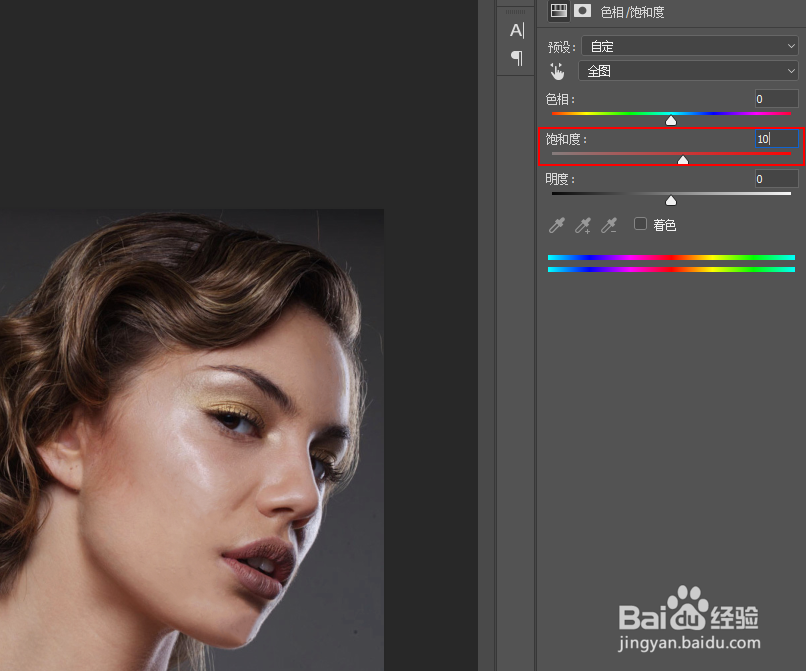
21、新建图层4,盖印图层。
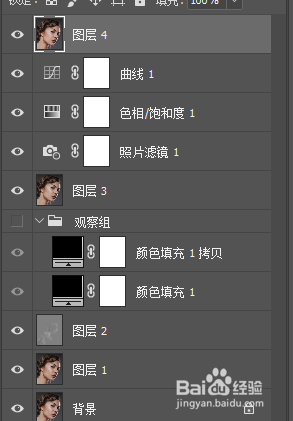
22、选择“滤镜”—“锐化”—“USM锐化”数量为120,半径为1.5像素。
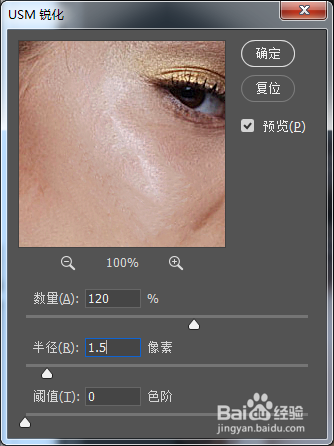
23、再选择“滤镜”—“锐化”—“USM锐化”数量为10,半径为100像素
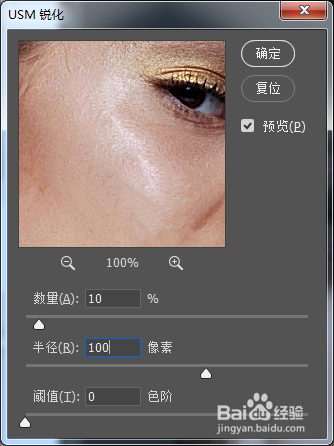
24、最终效果
